エクセル(Excel)で画像を挿入できないときの対処法
エクセル(Excel)で画像を挿入できないときは、以下の対処法を試してみよう。
- シートの保護を解除する
- オブジェクトを表示する
エクセルでは、任意のシートを保護することが可能だ。保護された状態のシートは「挿入」タブのボタンがグレーアウトされるので、画像を挿入できなくなる。
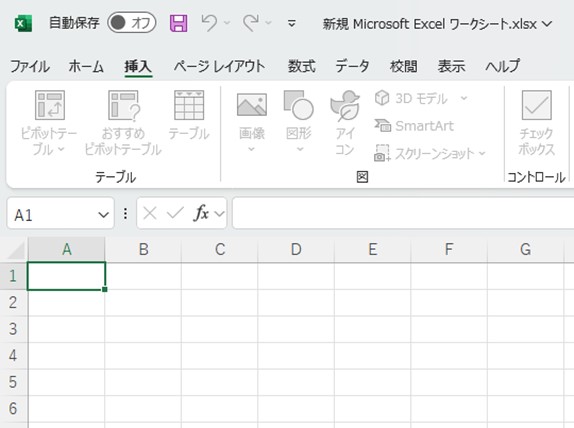
シートが保護されている場合はリボンから「校閲」を選択し、さらに「シート保護の解除」をクリックしよう。シートの保護が解除され、画像を挿入できるようになる。
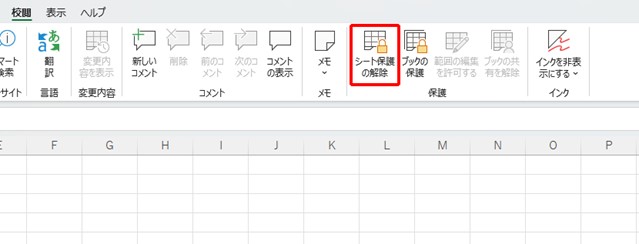
シートを保護していないのに「挿入」のボタンがグレーアウトされている場合は、オブジェクトが非表示になっているかもしれない。その場合はまず「ファイル」→「オプション」の順にクリックする。
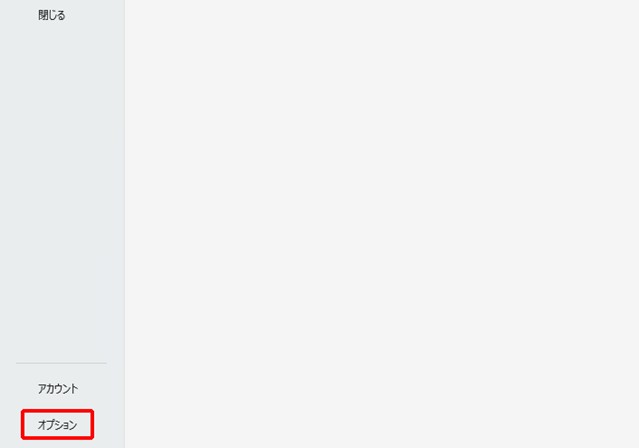
Excelのオプションが表示されたら「詳細設定」をクリックする。その中の「次のブックで作業するときの表示設定」にある「オブジェクトの表示」で「すべて」にチェックを入れよう。

これで「挿入」の各ボタンがクリックできるようになる。
有効的にExcelに画像を挿入しよう
Excelに画像を挿入することで、より分かりやすい資料が作りやすくなるだろう。
スムーズに制作できるように日頃から使い方を理解しておくことをおすすめする。
文/吾妻和希(あずまかずき)
スマホ好きなフリーライター。学生時代に節約のため格安SIMを使い始め、格安SIMとスマホにハマる。格安SIM歴は約10年で、現在も常に10回線前後契約。その経験を生かしてスマホライターとして活動中している。















 DIME MAGAZINE
DIME MAGAZINE













